【文件误删没进回收站恢复妙招 电脑找不到回收站怎么办 - 秒懂生活 www.miaodongshenghuo.com】
有时我们会有这样的烦恼,明明回收站里面的东西还没被删除或者是还在回收站里面,但是回收站的图标就是看不到了 。其实,这正是我们所说的电脑回收站不显示图标导致 。因为我们关闭回收站位置以后,电脑系统都会自动把回收站置为“已删除”状态 。回收站不见了怎么恢复?今天咱们就来详细说一说方法 。
操作环境:
演示机型:Dell optiplex 7050
系统版本:Windows 10

一、恢复回收站图标的方法
恢复回收站图标的方法很简单,回收站没有图标怎么办?只需要下面几步:第1步:鼠标箭头放在电脑桌面的任意空白处,右键点击空白处;

第2步:在弹出的窗口里面找到【个性化】,记得单击它;
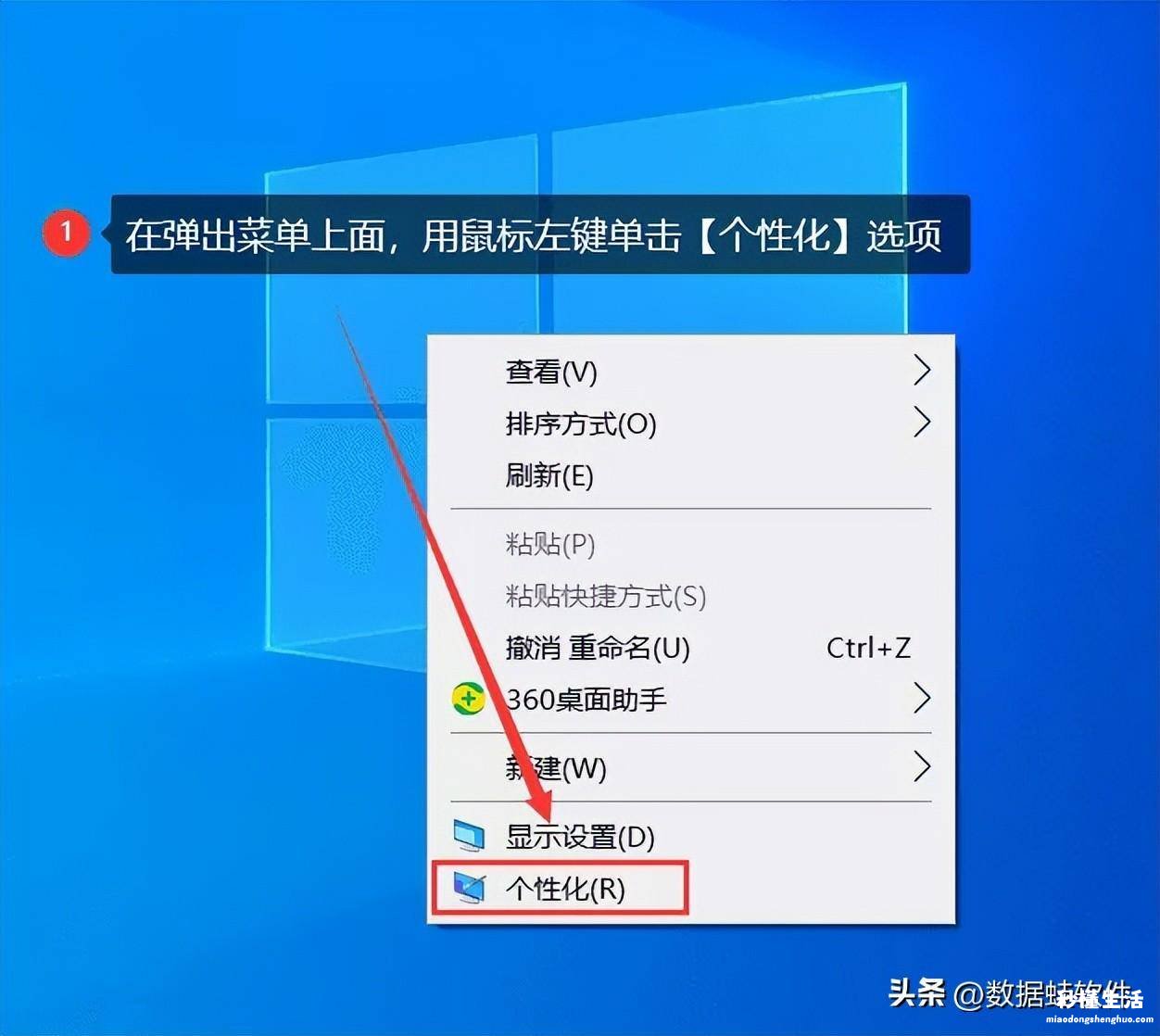
第3步:之后会弹出一个【设置】窗口,在【个性化】下方单击【主题】;
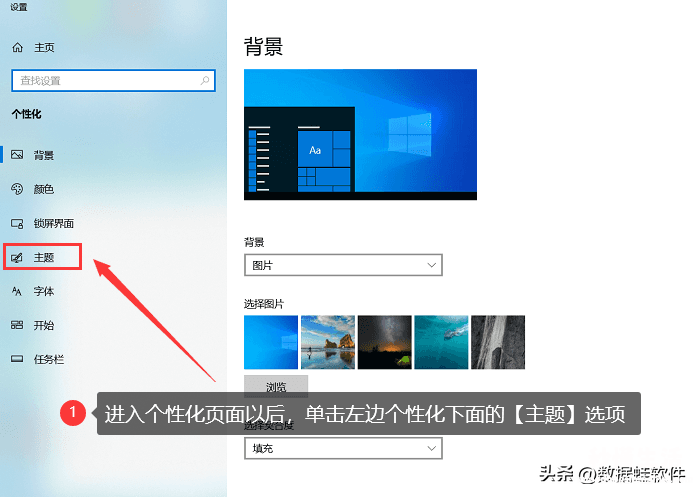
第4步:在【主图】页面的右侧,找到【桌面图标设置】并单击;
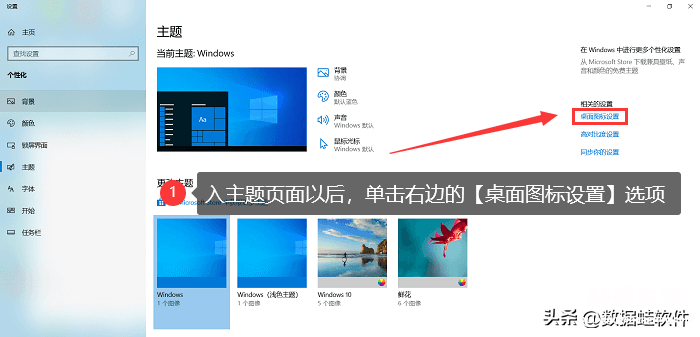
第5步:在【桌面图标设置】页面,在【回收站】前面的小方框勾选 。确定勾选成功 , 单击【确定】;
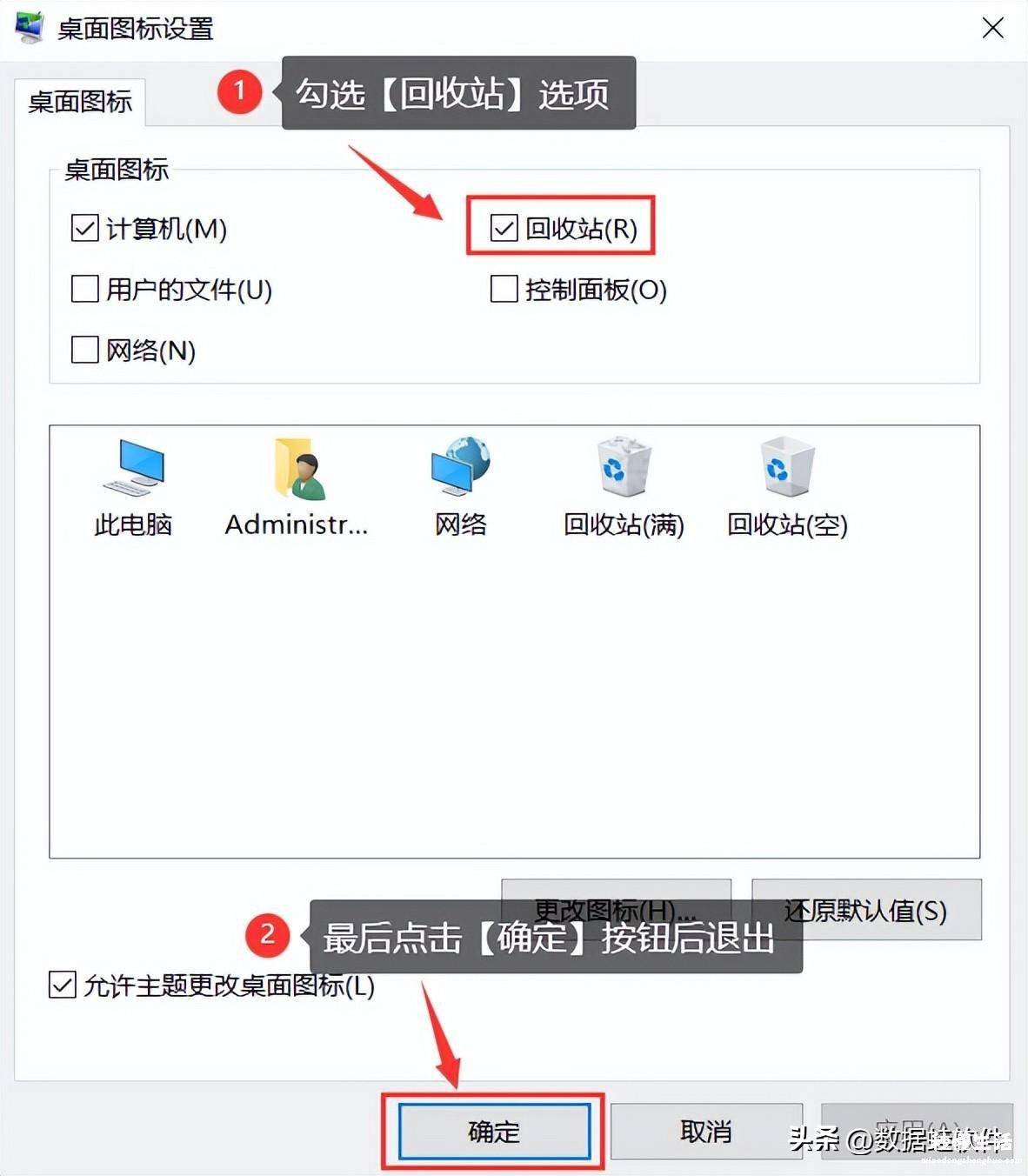
第6步:退出后,你会看到电脑桌面【回收站】图标又回来了 。
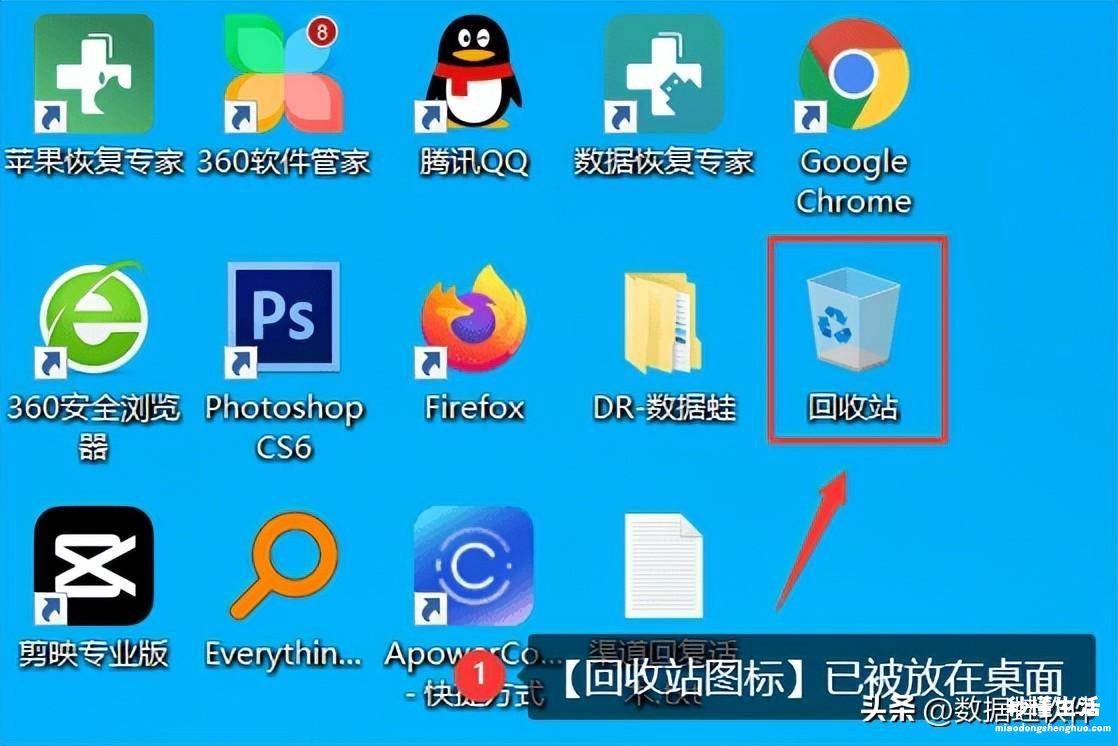
二、恢复删除文件的方法
如果在恢复回收站图标的过程中,出现了回收站里面的内容丢失,而里面恰好有你想要恢复的数据 。回收站清空了还能找回来吗?你可以通过数据恢复软件来操作 。例如数据蛙数据恢复专家,可以轻松帮你恢复回收站丢失的数据 。当然,如果你想要恢复别的存储设备(比如C盘、D盘、移动硬盘、内存卡等),这款软件都可以满足你,有需要的不妨尝试下 。
我们在使用电脑总会遇到各种情况,比如电脑图标莫名其妙消失了 。回收站不见了怎么恢复?不要着急,跟着上面的操作步骤准没错 。如果在操作过程中,出现数据丢失,也不用担心,恢复方法都很简单的!有需要的小伙伴,记得收藏起来呀!
